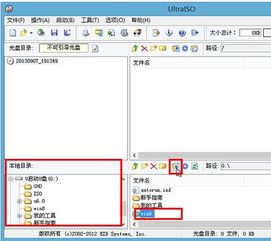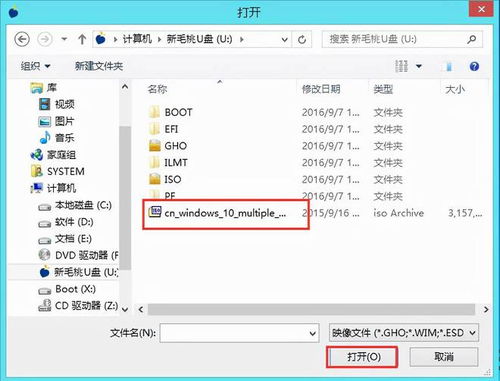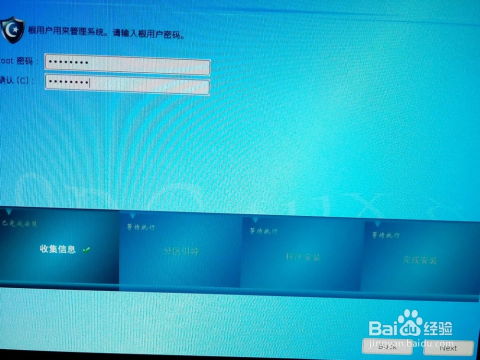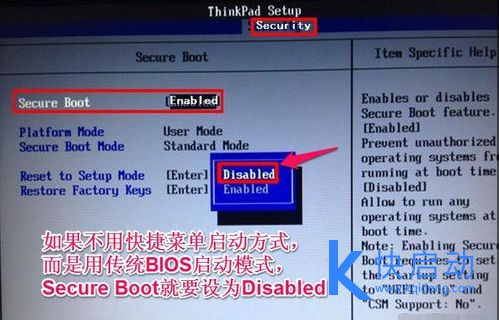轻松掌握:让U盘成为电脑启动的秘密武器!
在现代计算机使用中,掌握如何从U盘启动电脑是一项非常实用的技能。无论是进行系统安装、维护、修复还是运行特定的操作系统,U盘启动都能提供极大的便利。下面,我们就来详细讲解如何设置U盘启动电脑,以确保你能够顺利完成这一操作。

首先,你需要一个U盘,并确保其容量足够存储启动所需的数据。通常,一个8GB或以上的U盘已经足够满足大部分需求。接下来,你需要将U盘格式化,以确保其干净、无病毒,并准备好被用作启动盘。在格式化时,建议选择NTFS或FAT32文件系统,因为这两种格式在大多数情况下都能被电脑识别。

一旦你准备好了U盘,就需要下载并安装一个制作启动盘的工具。市面上有很多这样的工具可供选择,如Rufus、UltraISO、WinToUSB等。这些工具能够帮助你将ISO镜像文件(通常是操作系统安装文件)写入到U盘中,从而制作出可启动的U盘。
以Rufus为例,这是一个非常流行的开源工具,使用简便且功能强大。首先,你需要下载并安装Rufus。然后,将你的U盘插入电脑,并确保Rufus已经识别到它。接下来,在Rufus界面中选择你的U盘作为目标设备。在“引导类型选择”中,根据你的电脑类型(BIOS或UEFI)选择相应的选项。如果你的电脑支持UEFI启动,建议选择UEFI(非CSM),因为这将提供更好的兼容性和性能。
在“分区方案和目标系统类型”中,根据你的需求选择相应的选项。例如,如果你打算安装一个64位的Windows操作系统,就选择“GPT分区方案用于UEFI计算机(目标系统:BIOS或UEFI-CSM,适用于64位Windows)”。如果你不确定你的电脑是BIOS还是UEFI启动,可以查看电脑的启动菜单或进入BIOS/UEFI设置界面进行查看。
接下来,在“镜像文件选择”中,点击“选择”按钮,找到并选中你要写入U盘的ISO镜像文件。一旦你选择了ISO文件,Rufus会自动检测其内容和格式,并为你设置相应的启动选项。
在点击“开始”按钮之前,请确保你已经备份了U盘中的所有数据,因为制作启动盘的过程将清除U盘上的所有内容。一旦你确认无误,点击“开始”按钮,Rufus就会开始将ISO文件写入U盘。这个过程可能需要一些时间,具体取决于你的U盘速度和ISO文件的大小。
一旦制作完成,你就可以开始设置电脑从U盘启动了。这个过程因电脑品牌和型号而异,但通常都涉及进入电脑的BIOS/UEFI设置界面。在启动电脑时,按下特定的按键(如Delete、F2、F10、Esc等)可以进入BIOS/UEFI设置界面。这个按键通常会在电脑启动时在屏幕上显示几秒钟,所以你需要仔细观察。
进入BIOS/UEFI设置界面后,你需要找到与启动顺序相关的选项。这个选项通常位于“Boot”、“Startup”或类似的菜单下。在这里,你可以看到当前电脑的启动顺序,通常包括硬盘、光驱、USB设备等。
为了设置U盘为启动设备,你需要将U盘(通常显示为USB HDD、USB Flash Drive或类似的名称)移动到启动顺序列表的顶部。这通常可以通过使用键盘上的箭头键来选择U盘,然后按“+”或“-”键来调整其位置。一旦你将U盘移动到顶部,保存设置并退出BIOS/UEFI设置界面。
现在,当电脑重新启动时,它应该会从U盘启动,并加载你之前制作的启动菜单或操作系统安装界面。从U盘启动后,你就可以按照屏幕上的指示进行操作了。例如,如果你制作的是一个Windows操作系统安装盘,你将看到Windows安装界面,并可以按照提示进行安装。
需要注意的是,不同的电脑和操作系统可能会有一些细微的差异。例如,有些电脑可能需要在启动时按下特定的按键(如F12、F7等)来选择启动设备,而不是进入BIOS/UEFI设置界面。此外,有些操作系统(如Linux)可能需要使用不同的工具和方法来制作启动盘。
另外,为了确保从U盘启动的成功率,建议你确保U盘的质量良好且没有损坏。同时,确保你的电脑支持从USB设备启动。如果你的电脑较旧或配置较低,可能无法支持UEFI启动或较大的U盘容量。在这种情况下,你可能需要选择传统的BIOS启动方式和较小的U盘容量。
此外,制作启动盘时也需要谨慎选择ISO文件。确保你下载的是官方、正版且适用于你电脑的操作系统ISO文件。避免使用来源不明的ISO文件,以免导致电脑感染病毒或无法启动。
总的来说,设置U盘启动电脑是一项需要细心和耐心的操作。通过遵循上述步骤和注意事项,你应该能够成功地制作出可启动的U盘,并设置电脑从U盘启动。这将为你进行系统安装、维护、修复等操作提供极大的便利。同时,掌握这项技能也将使你更加熟悉电脑的硬件和软件配置,提高你的计算机使用水平。
- 上一篇: 轻松学会:如何导入和还原QQ 2017聊天记录
- 下一篇: 彻底卸载瑞星杀毒软件的解决方法
-
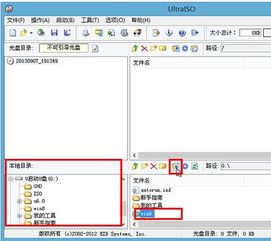 打造U盘启动盘:软碟通使用指南资讯攻略11-03
打造U盘启动盘:软碟通使用指南资讯攻略11-03 -
 U盘启动重装电脑系统详细教程资讯攻略11-02
U盘启动重装电脑系统详细教程资讯攻略11-02 -
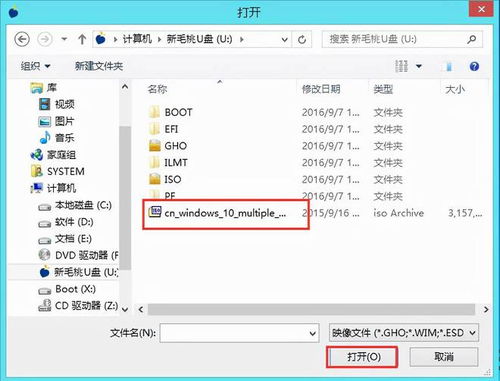 一键指南:利用U盘轻松启动并重装电脑系统资讯攻略12-07
一键指南:利用U盘轻松启动并重装电脑系统资讯攻略12-07 -
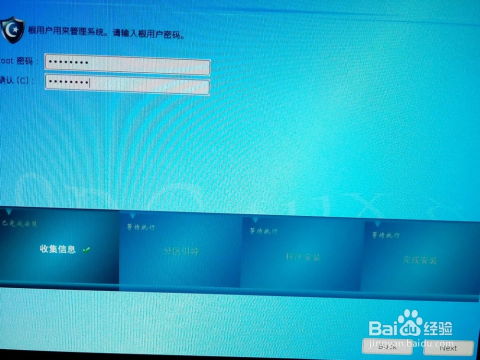 轻松掌握:用U盘高效安装思普操作系统(SPGnux)指南资讯攻略11-28
轻松掌握:用U盘高效安装思普操作系统(SPGnux)指南资讯攻略11-28 -
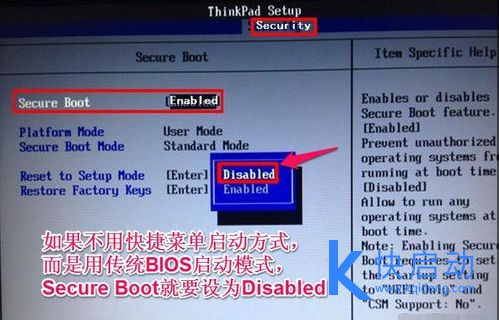 联想台式电脑如何设置BIOS以U盘启动?资讯攻略11-10
联想台式电脑如何设置BIOS以U盘启动?资讯攻略11-10 -
 打造你的专属U盘启动神器:详细制作教程资讯攻略11-22
打造你的专属U盘启动神器:详细制作教程资讯攻略11-22